excel如何制作甘特图
项目管理和时间规划中,甘特图是一种非常实用的工具,它能直观地展示任务的开始时间、结束时间以及任务之间的进度关系,下面将详细介绍如何在Excel中制作甘特图。
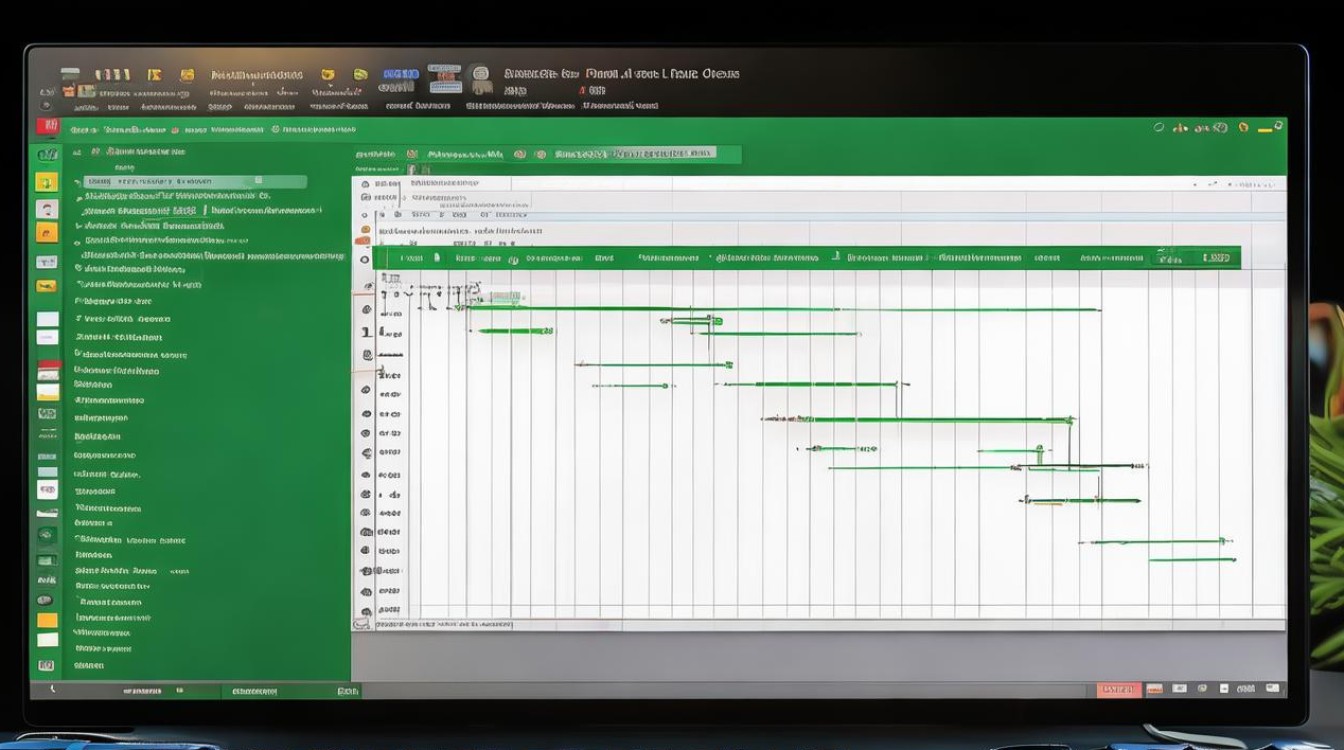
数据准备
需要准备好项目的相关数据,至少需要包含任务名称、开始日期、结束日期这几项关键信息,为了更全面地展示项目情况,还可以根据实际需求添加任务负责人、优先级、任务时长等其他属性,我们有一个项目包含多个任务,数据可以整理成如下表格形式:
| 任务名称 | 开始日期 | 结束日期 | 负责人 | 优先级 | 任务时长(天) |
|---|---|---|---|---|---|
| 任务A | 2025-07-18 | 2025-07-25 | 张三 | 高 | 7 |
| 任务B | 2025-07-20 | 2025-07-30 | 李四 | 中 | 10 |
| 任务C | 2025-07-22 | 2025-07-28 | 王五 | 高 | 6 |
确保日期格式正确,选中日期列,右键点击选择“设置单元格格式”,在弹出的窗口中选择“日期”选项卡,并挑选合适的日期显示格式,如“YYYY-MM-DD”。
创建堆积条形图
- 选中包含任务名称、开始日期和任务时长的列(可以根据需要选择是否添加其他列),在本例中,我们选中A1:F6区域。
- 点击Excel上方的“插入”选项卡,在“图表”组中选择“条形图”中的“堆积条形图”,Excel会根据所选数据生成一个初始的堆积条形图。
调整图表细节
- 右键点击图表中的条形部分,选择“选择数据”,在弹出的“选择数据源”对话框中,检查数据源和系列名称的设置是否准确,如果有需要,可以进行调整。
- 调整图表的外观,如颜色、样式和字体等,可以根据个人喜好或项目需求,对图表中的各个元素进行格式化设置,使其更加美观和易读。
设置日期为水平轴
- 右键点击水平轴(通常位于图表底部),选择“设置坐标轴格式”。
- 在“坐标轴选项”中,确保“类型”被设置为“日期”或“日期轴”。
- 根据需要调整坐标轴的格式和其他设置,如最小值、最大值、单位等,为了保证甘特图的准确性和完整性,需要将横坐标的最小值设置为项目的最早开始日期,最大值设置为项目的最晚结束日期,可以通过在“边界最小值”和“边界最大值”中输入对应的日期数值来进行调整,日期数值可以通过将日期转换为常规格式查看,例如2025-07-18对应的数值是44824(在Excel中,日期实际上是以序列数的形式存储的,1900年1月1日为1)。
隐藏开始日期系列并调整任务条形图
- 鼠标选中代表开始日期的数据系列(通常是图表中最下面的那个系列),按右键,选择“设置数据系列格式”。
- 在“设置数据系列格式”窗口中,将“填充”选项设置为“无填充”,“边框”选项设置为“无线条”,这样就开始日期系列就被隐藏了,只留下任务时长对应的条形图。
调整纵坐标轴顺序
双击纵向坐标轴,打开“设置坐标轴格式”窗口,在“坐标轴选项”一栏中勾选“逆序类别”,这一步的目的是让任务名称按照正确的顺序显示在纵坐标轴上。
添加数据标签(可选)
如果需要在甘特图中显示每个任务的具体时间信息或其他数据,可以右键点击图表,选择“添加数据标签”,根据需要调整数据标签的位置和格式,使其不影响图表的整体美观和可读性。

美化图表
- 调整图表大小,使其能够完整地显示所有任务信息,并且看起来舒适美观。
- 更改条形图的颜色,可以根据不同的任务类型、负责人或优先级等因素,为各个任务设置不同的颜色,以便更清晰地区分和识别。
- 添加图表标题,简要说明图表所展示的项目内容或时间范围,让观众一目了然。
- 删除图例(如果不需要的话),或者根据需要调整图例的位置和格式,使其不影响图表的主体部分。
至此,一个简单的Excel甘特图就制作完成了,通过以上步骤,可以清晰地展示项目中各个任务的时间安排和进度情况,帮助项目管理人员更好地掌握项目整体情况,及时发现问题并进行调整。
相关问答FAQs
问:在Excel中制作甘特图时,如果任务的开始日期或结束日期发生变化,如何快速更新甘特图?
答:如果任务的开始日期或结束日期发生变化,只需要在数据表中修改相应的日期值,然后刷新图表即可,Excel会自动根据新的数据重新生成甘特图,无需手动调整图表的其他部分。
问:如何在Excel甘特图中添加任务的完成进度信息?
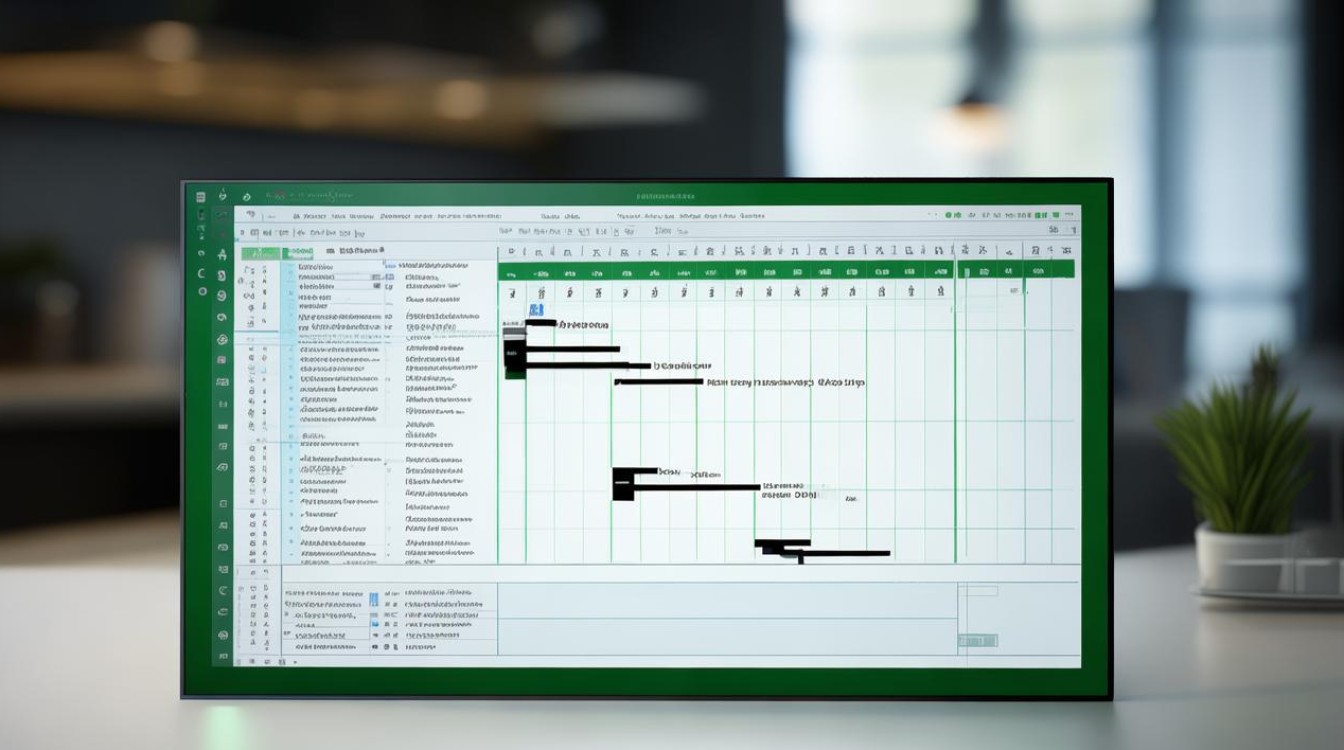
答:要在Excel甘特图中添加任务的完成进度信息,可以先在数据表中添加一列用于表示任务的完成进度(使用百分比形式),根据完成进度数据,通过调整条形图的填充方式或添加额外的数据系列来展示进度信息,具体操作方法可以参考Excel的图表制作和
版权声明:本文由 数字独教育 发布,如需转载请注明出处。














 冀ICP备2021017634号-12
冀ICP备2021017634号-12
 冀公网安备13062802000114号
冀公网安备13062802000114号